Foscam, c’est une marque bien connue dans le monde de la caméra IP et de la maison connectée. Nous en avons déjà parlé sur le blog, les caméras Foscam sont très présentes dans le milieu de la domotique. Elle sont compatibles avec énormément de box domotique, disposent de beaucoup de fonctionnalités et sont de bonne facture. Disons le clairement, Foscam est présent dans l’entrée, le milieu et de plus en plus dans le haut de gamme des caméras IP.
Dernière mise à jour du tarif le 2025-07-03 at 02:32
La caméra FI9928P que je vous présente aujourd’hui est située dans le haut de la gamme. En effet, il s’agit d’un modèle extérieur, dépourvu de plastique. Entièrement en métal, elle embarque une motorisation, une qualité d’image HD, un zoom performant, un autofocus remarquable, ainsi qu’une vision nocturne impressionnante!
Au déballage, tout est là! de l’alimentation aux vis de fixation en passant par le sticker… Un package très complet.
Voyons en détail cette caméra FI9928P
Du coté du capteur d’image- Capteur 1/2,8″: CMOS
- Résolution d’affichage: 2 Megapixels (1920×1080)
- Frame Rate : 25 fps
- Illumination minimum : 0 lux
- Lentille optique : lentille en verre, 2.8 – 12mm, F1.6
- Angle de vision diagonal : 48°-125°
- Angle de vision horizontal : 40°-105° / motorisée : H:355° / V:90°
- Vision de nuit : 60 mètres
Ethernet RJ45 oui
Wifi : oui
WPS : supporté non
POE : supporté non
P2P : supporté oui
Carte SD supportée : oui
Alimentation : DC 12V/2.0A
Consommation : 10Watts (Max.)
Dimensions(LxWxH) : 234*209*138 mm
Poids : 1850g
Température de fonctionnement : -20°C ~ 60°C
Plage d’humidité : 20% ~ 85%
Pour ce qui est de l’alimentation, je vous conseille d’utiliser du PoE. En effet, bien que la caméra ne supporte pas directement le PoE (power over ethernet) il est tout de même possible d’utiliser ce mode d’alimentation avec un petit boitier additionnel. Je vous recommande pour cela le TP-Link PoE200 qui fonctionne parfaitement avec ce modèle de caméra. Il s’agit du boitier PoE qui équipe toutes mes caméras depuis bientôt 4 ans, il encaisse parfaitement les chocs de températures et peut fonctionner sur plusieurs tensions différentes.
- Câble Ethernet unique de données et d'alimentation de 100 m
Dernière mise à jour du tarif le 2025-07-03 at 02:22
Détaillons à présent l’installation de la caméra
Comme la plupart des caméras qui sortent sur le marché maintenant, tout se passe depuis une application mobile. Disponible sur les plateformes Android et Apple l’application est gratuite. Elle se présente comme sur l’écran ci-dessous.
1 Vous n’avez qu’à la télécharger et l’installer avant de la lancer.
Suite à cela, c’est terminé! la configuration par défaut permet déjà de visualiser les premières images de la caméra. Il conviendra bien entendu d’approfondir les réglages de la caméra dans un second temps, cependant, la caméra est déjà pleinement opérationnelle.
La configuration approfondie
Pour approfondir la configuration, je vous propose de prendre la mains sur la caméra depuis son interface web. Oui, cette caméra dispose d’une interface web! Aussi étrange que cela puisse paraître, en effet, de plus en plus de camera IP récentes ne disposent plus d’interface web. Manageable directement depuis un smartphone, je préfère grandement le confort d’un PC pour ce type de réglage et configuration un peu plus avancée.
pour cela connectez vous simplement sur l’adresse IP de la caméra. Vous pouvez retrouver simplement cette adresse dans votre routeur ou box internet. Pensez simplement à indiquer le port 88 pour initier la connexion. (http://192.168.1.100:88)
1 Pour commencer et pour les utilisateurs les moins aguerris, un assistant de configuration pourra vous accompagner dans cette configuration.Petit conseil du domo-lab, si vous avez la possibilité de connecter la caméra en câble, il reste préférable d’utiliser ce mode de connexion. Qui plus est, profitez du câble RJ45 pour véhiculer l’alimentation et la data sur un seul et unique câble!
La configuration Avancée de la camera IP Foscam
Comme vous pouvez le constater dans l’écran ci-dessous, les options de configuration sont très nombreuses pour ce périphérique. Je ne vais vous passer en revue que les principales, les options sont tellement nombreuses que cet article serait bien trop indigeste sinon.
1 Dans la catégorie réseau, vous retrouvez par exemple le paramétrage wifi de la caméra. Comme sur le PC, il n’y a qu’a choisir le SSID de son réseau sans fil pour s’y connecter.
Pour aller plus loin
Pour aller un peu plus loin, la caméra est également compatible avec l’excellent système de gestion de vidéo surveillance de Synology, le célèbre Surveillance Station.
Pour connecter la caméra sous surveillance station, c’est très simple, si comme moi vous remplacez une caméra qui est déjà monitoré par le logiciel, vous n’avez qu’à modifier les informations telles que l’adresse IP, le port et les identifiants. Enfin même si le modèle en question ne figure pas dans la liste des caméras supportées. Choisissez le modèle FI9900P et lancez un test, l’image remonte et la configuration est terminée!
Concernant les box domotique, la caméra fonctionne également parfaitement avec la box Eedomus comme on peut le voir ci-dessous. Il s’agit d’une installation standard de caméra IP, vous pouvez suivre notre guide pour vous accompagner dans cette tâche.
Enfin, Jeedom sait également gérer cette caméra, là aussi un simple ajout de caméra dans le système domotique et vous disposerez de l’acquisition de l’image.
Conclusion
Vous l’aurez compris au travers de la lecture de ce test, cette caméra IP Foscam FI9928P est vraiment très très complète! Affichée au tarif de 289€ sur le site de notre partenaire cfpsecurite.com. C’est un budget en effet mais c’est vraiment un modèle de caméra extérieure performant et très complet. Vous l’avez constaté, les options sont en nombres sur ce modèle, la qualité des matériaux utilisés est également au rendez-vous. Enfin la compatibilité avec les différents systèmes domotique en font une caméra redoutable. Je n’ai pas abordé la compatibilité avec l’application IPCaViewer qui est bien pratique pour visualiser toutes ses caméras sur un seul écran, sachez que cette caméra est également compatible avec IPCamViewer, je l’utilise au quotidien et c’est vraiment très pratique.
Dernière mise à jour du tarif le 2025-07-03 at 02:32
L'avis du domo-lab
-
Design
-
Interface
-
Fonctions
-
Installation
-
Tarif
Résumé
Une étoile de moins sur l’évaluation produit uniquement pour le tarif. Comparé à la concurrence, cette camera reste tout de même dans la bonne fourchette de prix. Simplement cela reste un investissement, mais la qualité à un prix et pour le coup, elle est au rendez-vous!






























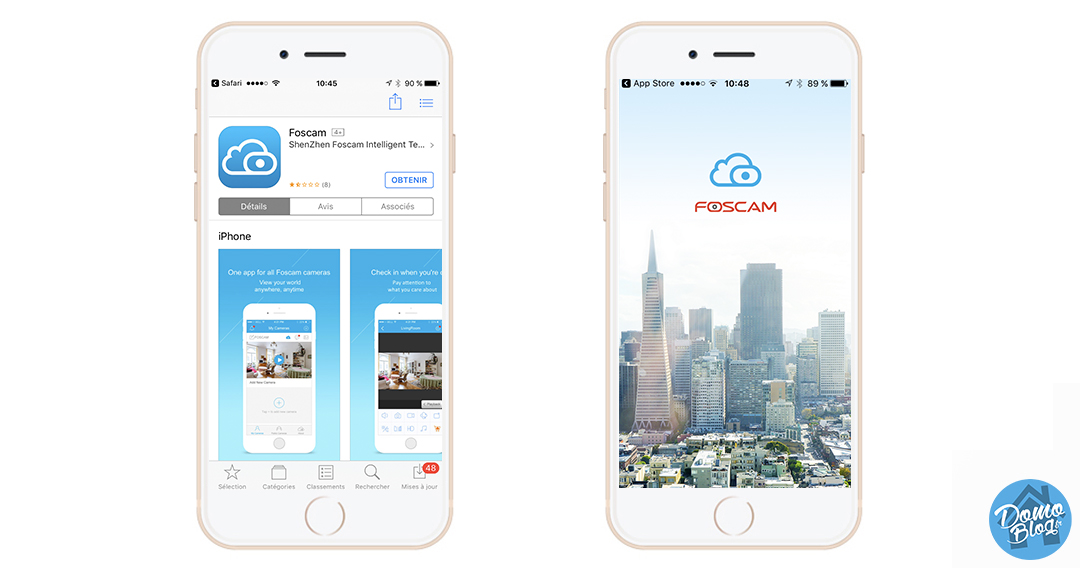
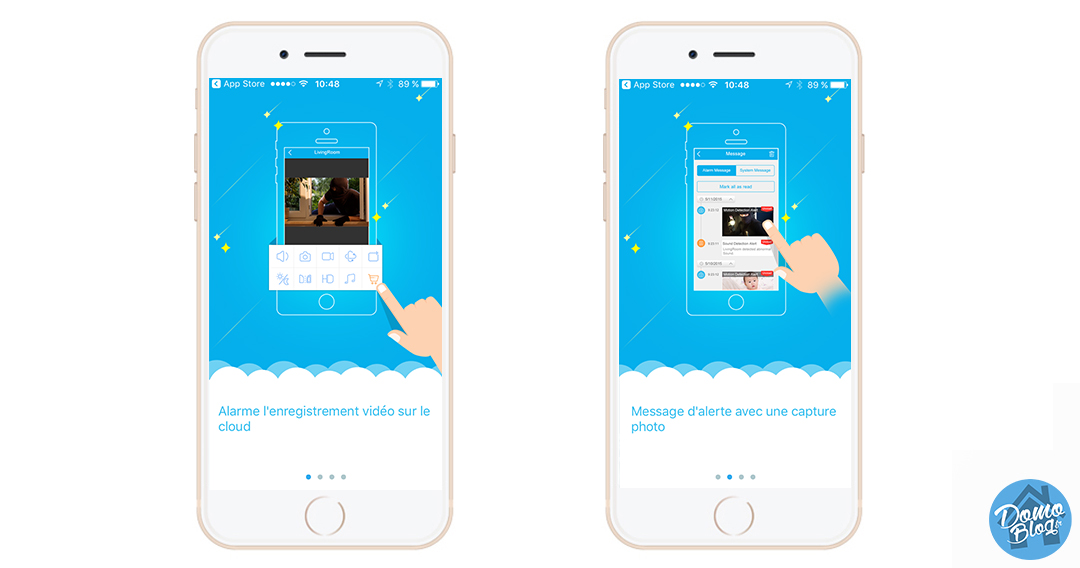
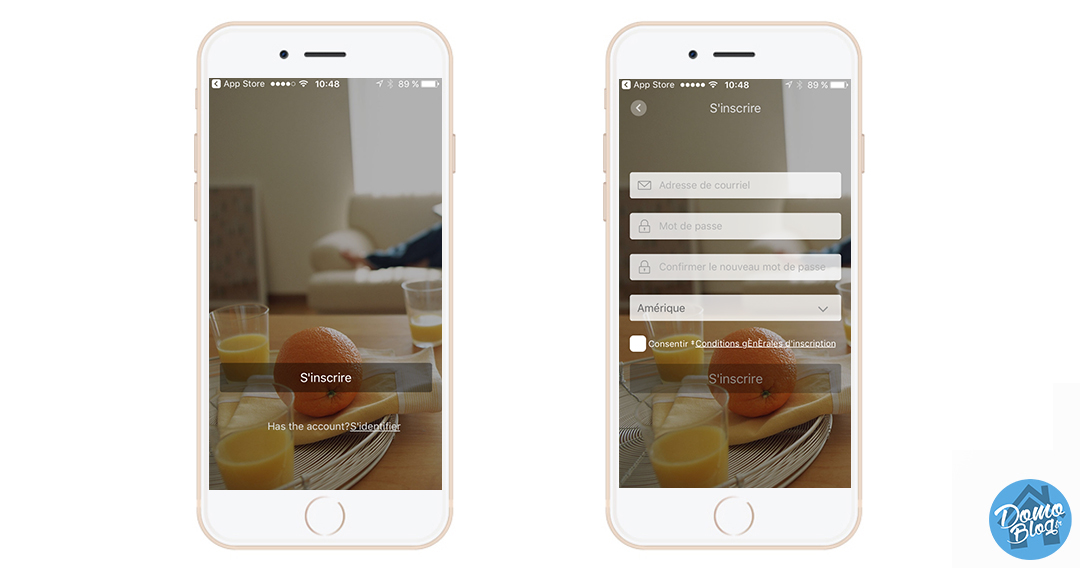
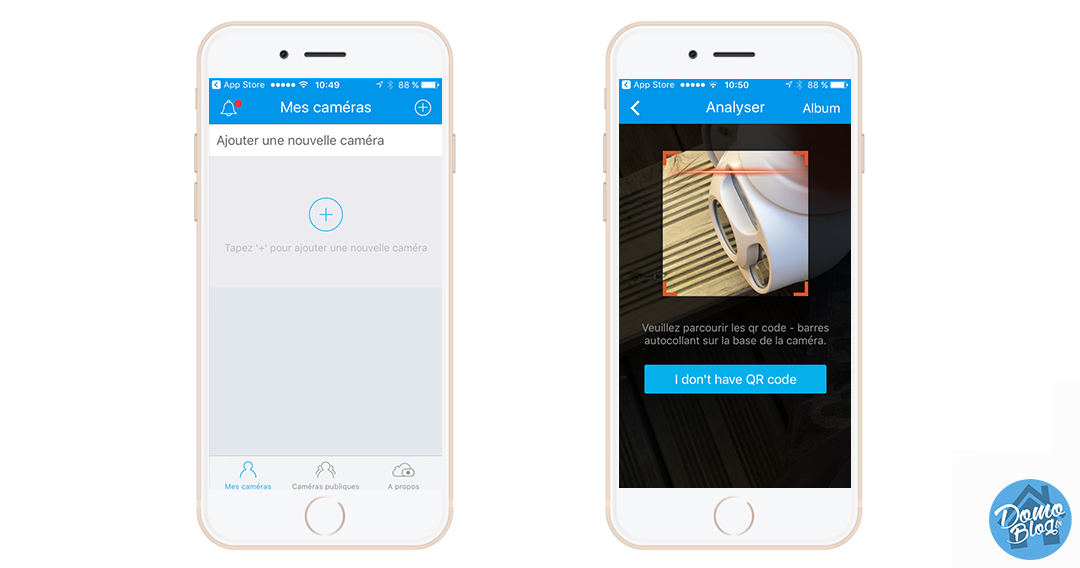

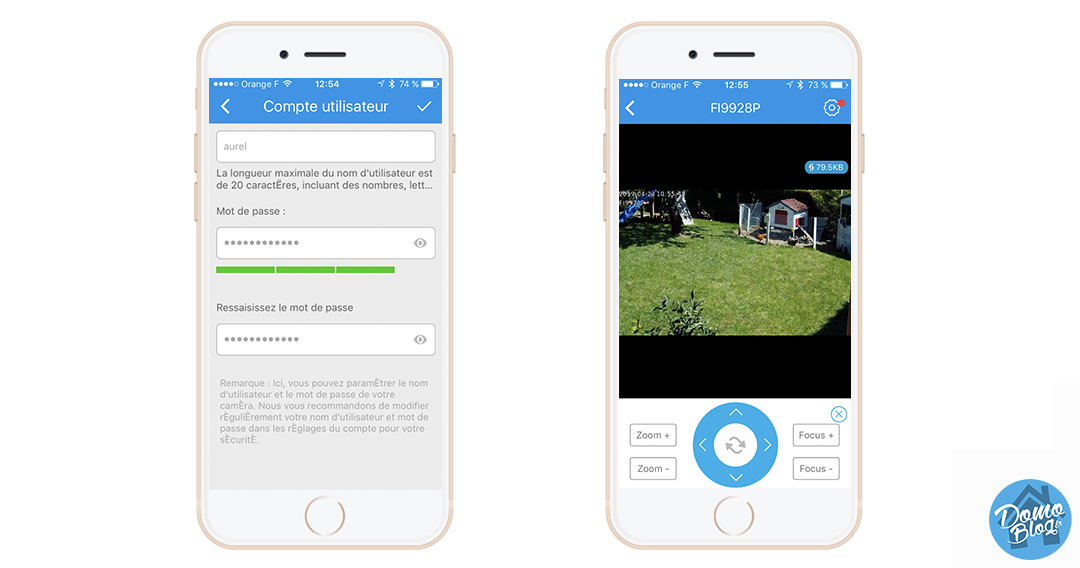
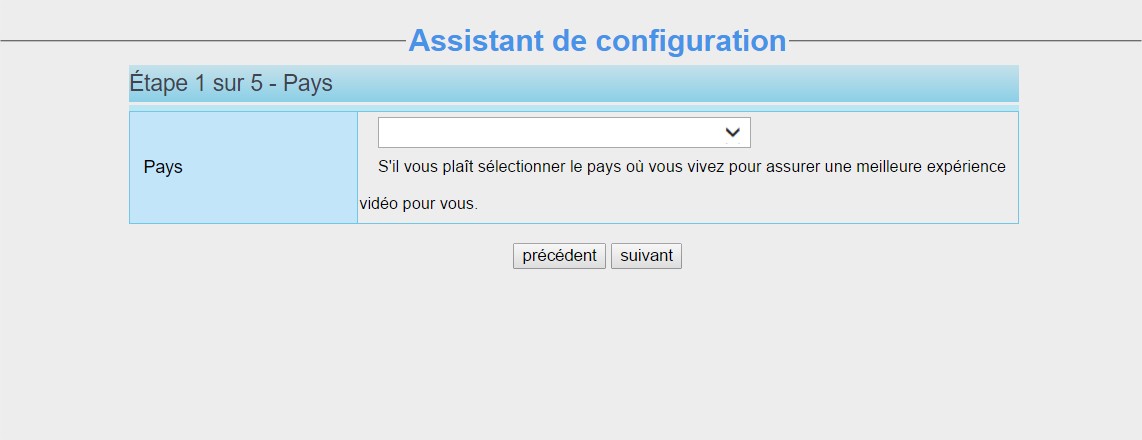
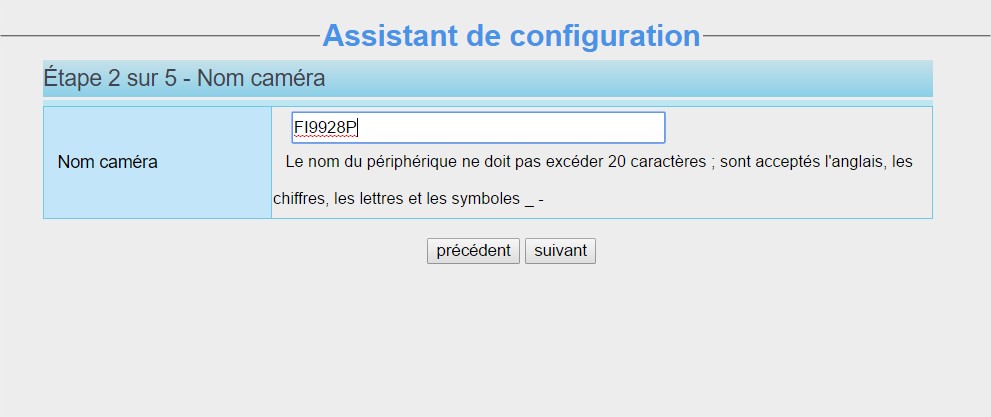

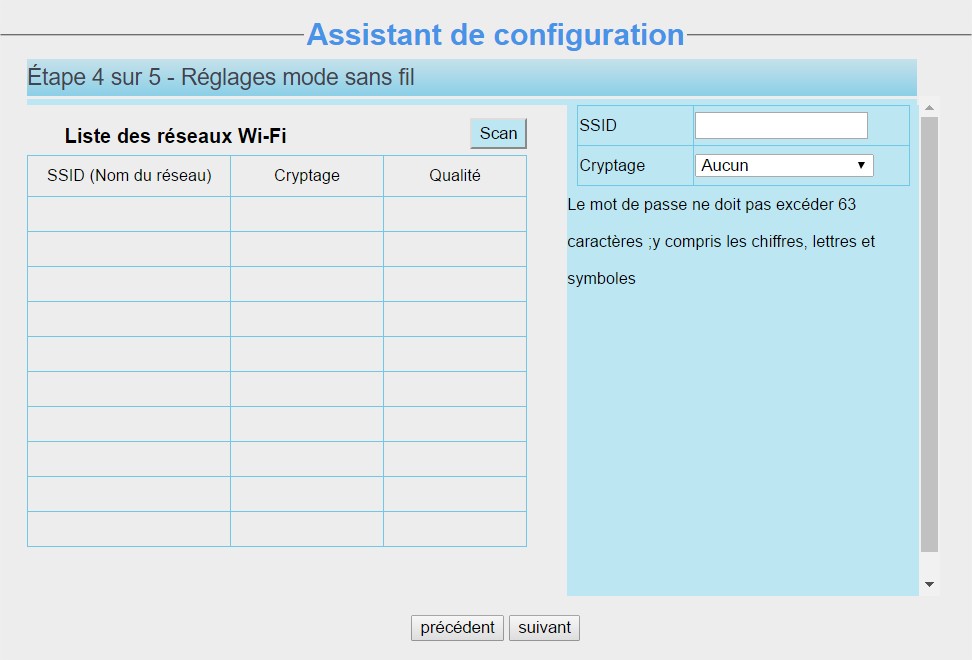
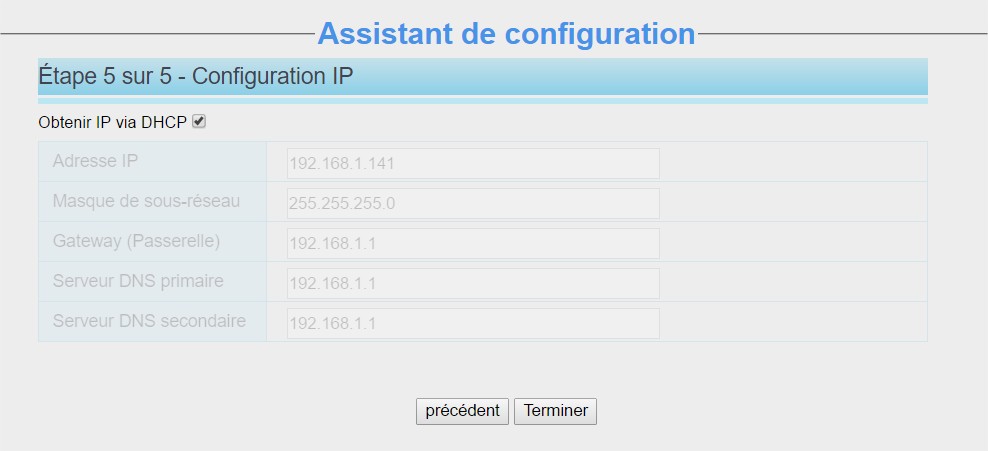
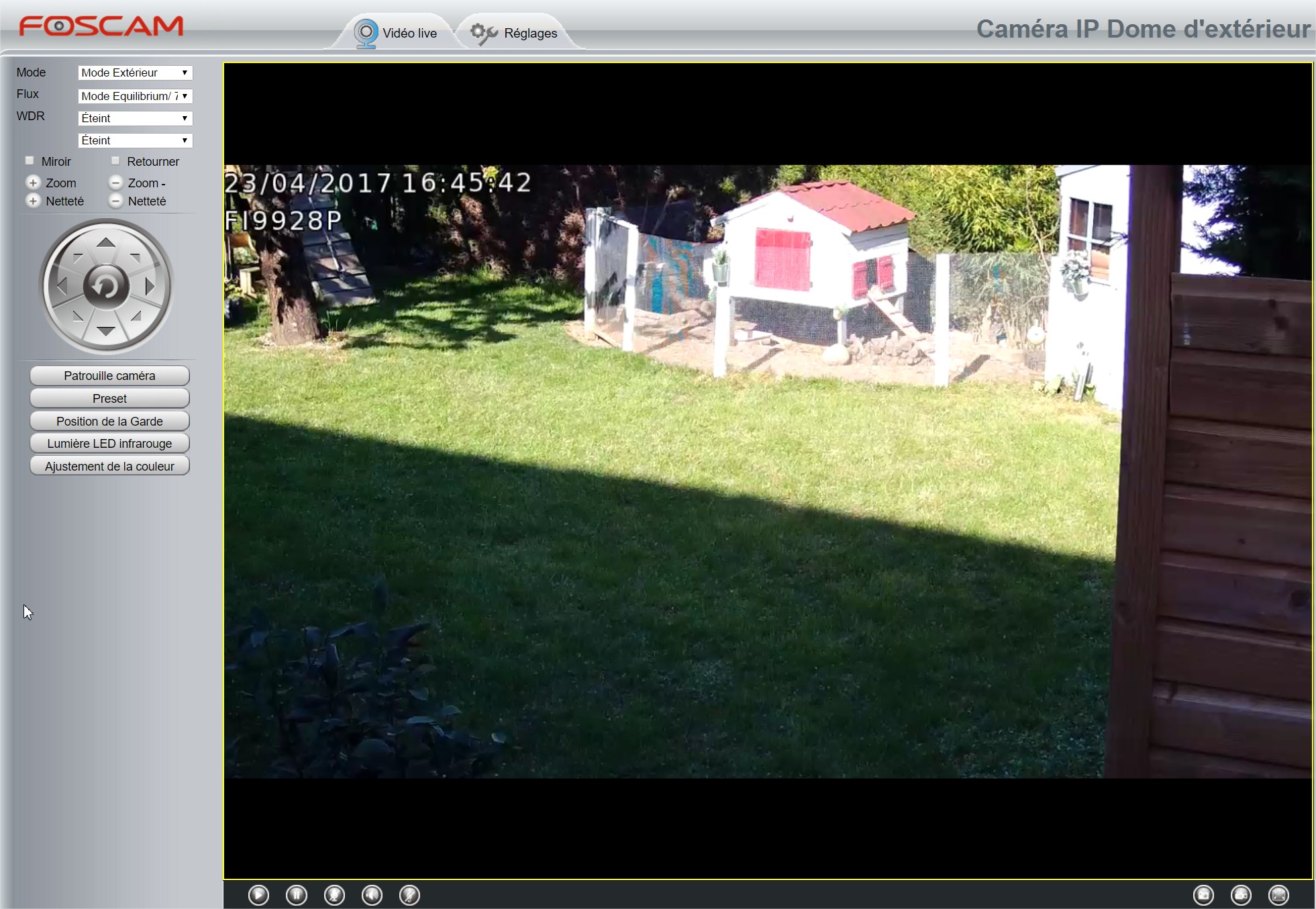
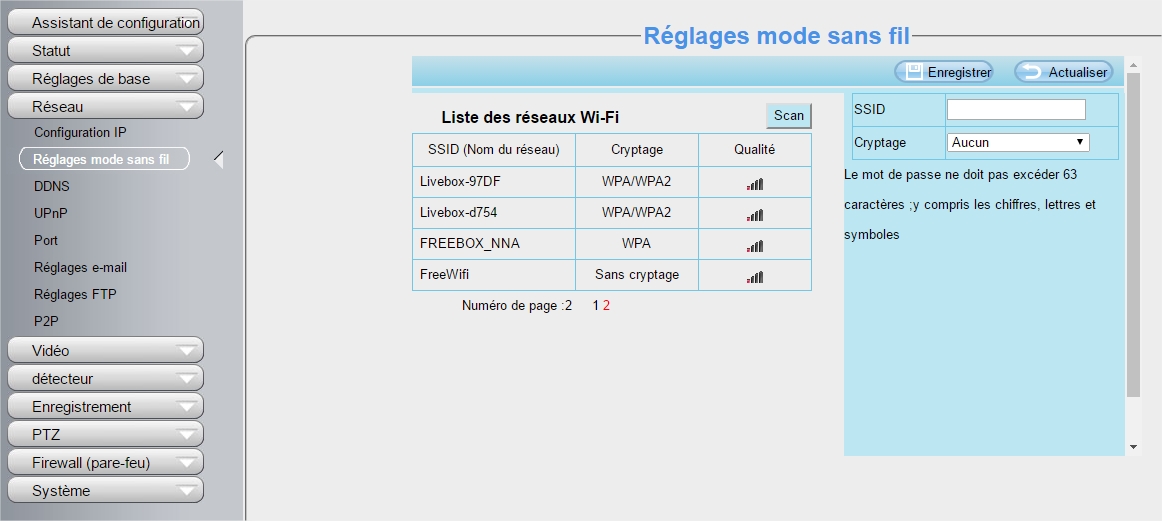
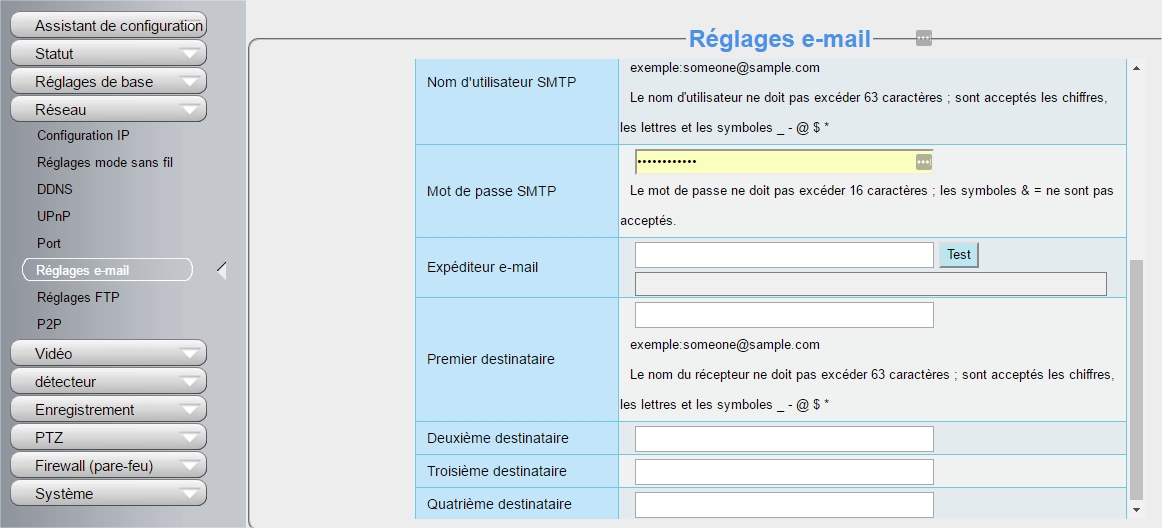
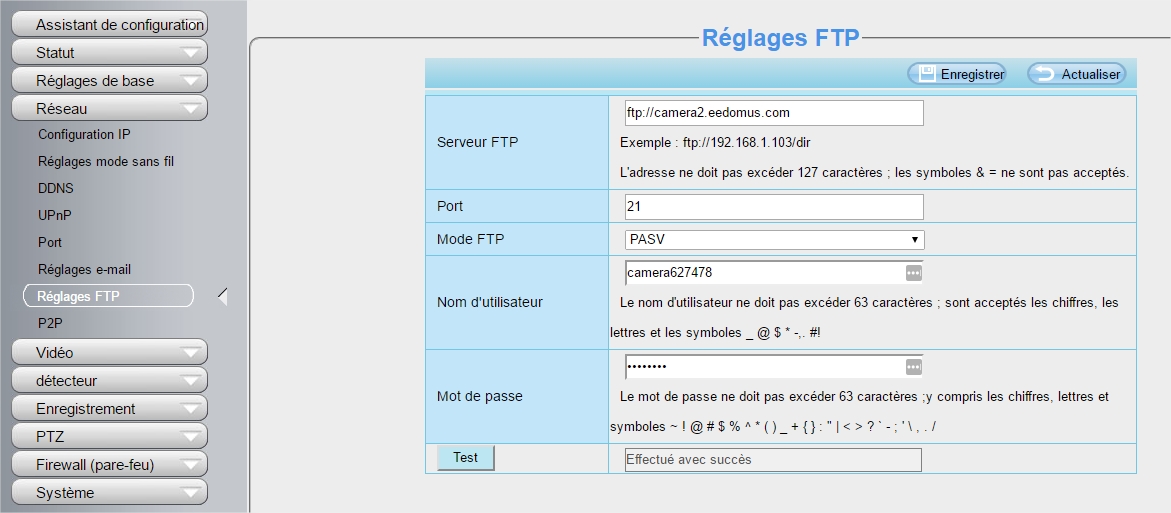
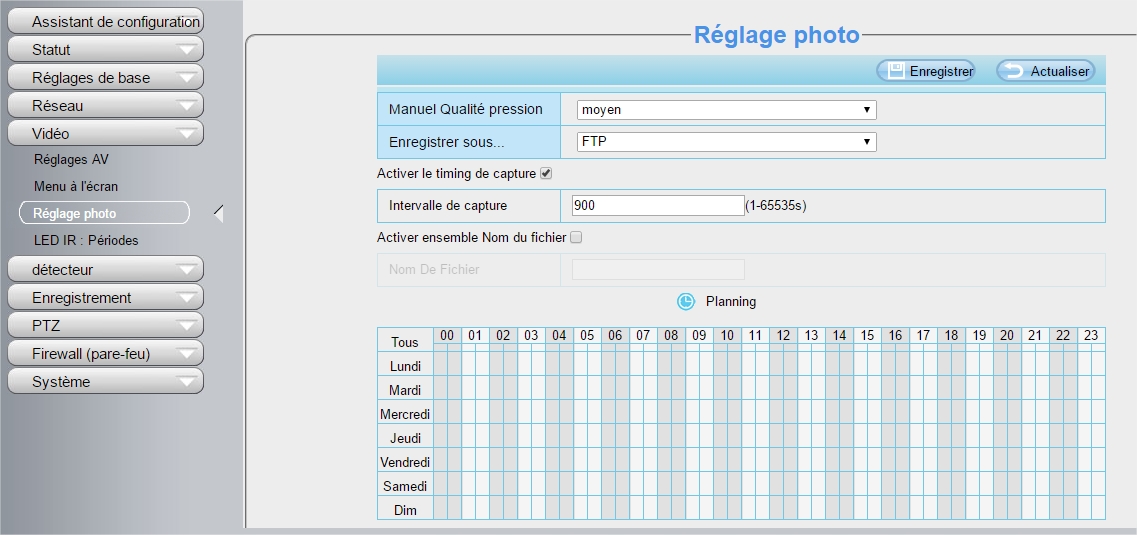
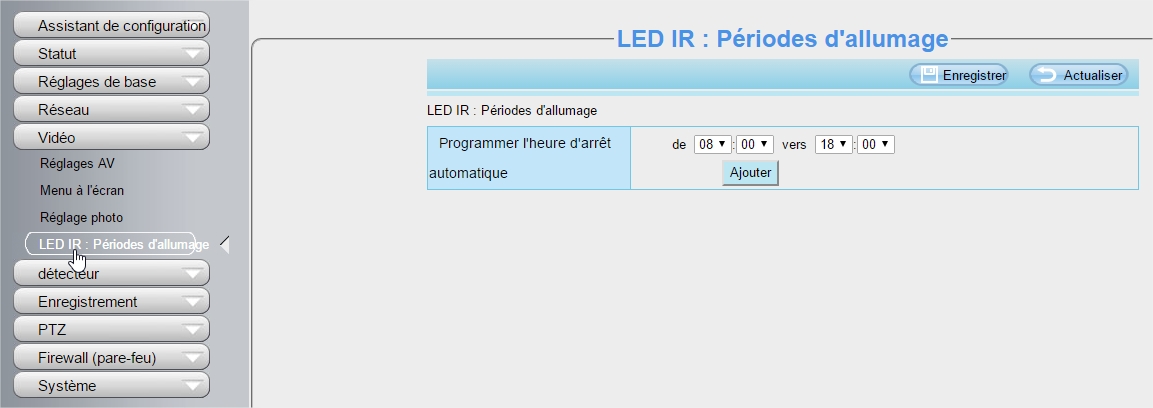
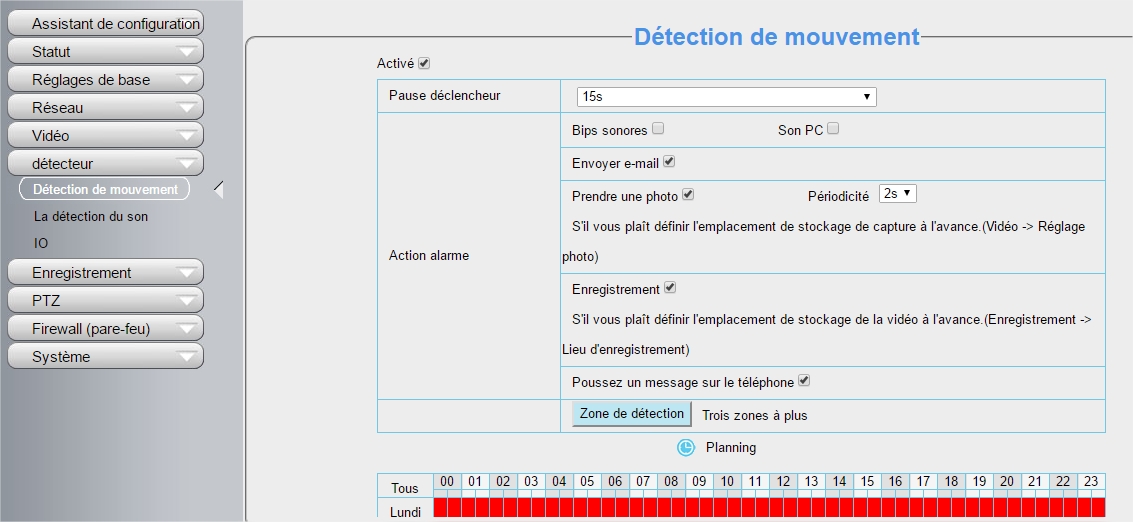

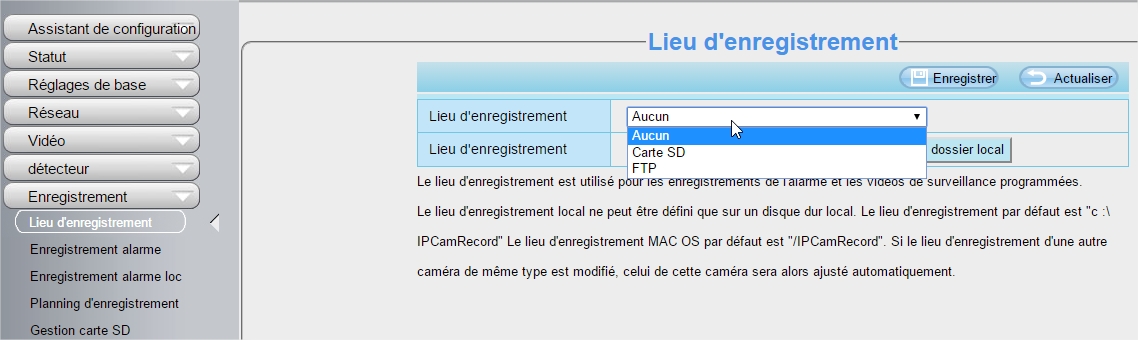
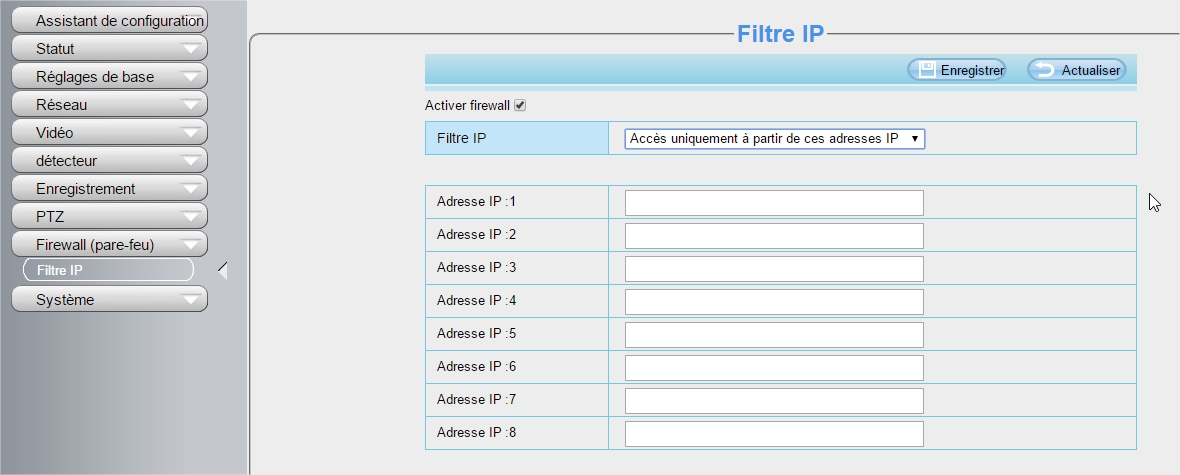


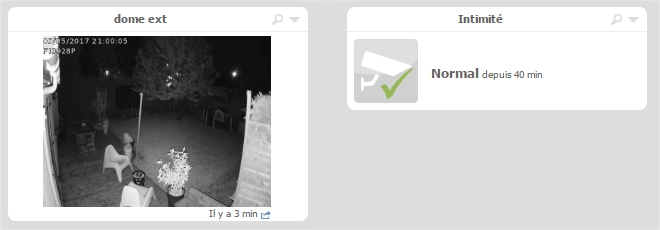












[…] https://www.domo-blog.fr/test-camera-ip-dome-motorisee-exterieur-foscam-fi9928p/ […]
Salut, il me semble ne pas avoir vu du PoE ?!
a tous hasard, savais vous ci elle vas être géré par un SYNO ?
moi j’ai un vieux coucou de Qnap – je ais vérifier la liste des webcam
Une question encore, l’angle est bien large avec la motorisation – ca c’est bien, mais en mode “détection de mouvement” – elle gere le meme angle? ou bien juste devant elle a 100-120 degret?!
Bonjour,
en effet, elle n’est pas directement compatible PoE mais c’est tout à fait possible avec un boitier PoE comme je l’explique dans l’article.
La camera est déjà compatible avec un Syno, elle tourne sur Surveillance station chez moi depuis son installation et est parfaitement supportée.
La détection de mouvement se fait sur la totalité de l’image selon l’angle définit à la programmation. Si les zones de détection ont été programmée zoom au mini, elles utilise la totalité de la zone d’image.
Bonjour,
je me pose une question sur ce model. Voilà mon projet, je souhaite mettre une caméra à l’ange de la maison pour couvrir 270°. La caméra FI9928P semble permettre cette amplitude. Je souhaiterais également avoir la possibilité d’activé la détection automatique de mouvement. coment faire, faut il lancer le mode patrouille, la caméra parcourant continuellement les 270°c avec détection des mouvements, est ce la bonne idée? en avez vous une autre? Merci pour votre aide.
Bonjour,
la camera permet bien de couvrir un angle important. Pour ce qui est de la détection en mouvement, je ne suis pas certain que cela fonctionne. L’idée serait plutôt de configurer plusieurs zones de détection sur des angles différents. Malheureusement, avec ce mode de fonctionnement tout comme en mode patrouille, rien n’empêche le malfaiteur d’attente que la camera soit dans un angle précis pour se faufiler dans l’angle mort…
Sur un angle aussi important à surveiller, perso je mettrai 2 camera fixes à grand angle plutôt qu’une rotative.
Cela permet de couvrir toute la zone sans faille avec même une zone de recouvrement.
Bonjour,
Merci pour votre test complet.
J’ai une question bien précise avant d’acheter cette Caméra.
Je connais bien les caméras Foscam et j’ai déjà installé quelques modèles différents.
Je pense que la FI9928P vient remplacer la FI9828P.
J’avais rencontré 2 défauts avec la FI9828P:
– Mode nuit, les leds étant dans la même coque en plastique que la caméra, un reflet apparaissait sur l’image, ce qui était très gênant.
– Angle de rotation vertical. Il n’est pas possible de monter à 90° avec la caméra de manière à voir parfaitement devant (Motorisée – H:355° / V:78°). C’était d’autant plus gênant que lors de l’utilisation du zoom, on se retrouvait encore beaucoup plus bas.
Sur la fiche technique de la 9928P, il est indiqué : 355º H / 90º V
Pourriez-vous me confirmer que c’est bien le cas ?
D’avance, je vous remercie,
Bien cordialement,
Bertrand D
Bonjour Bertrand,
Plus de soucis avec ces deux points, l’angle vertical semble bien de 90° de plus l’angle du capteur étant large, je pense même que l’image dispose d’un angle supérieure (Hors zoom bien entendu).
Pour ce qui est des LED IR, je n’ai pas non plus constaté ce problème. Voir mon screen ci-joint.
Bonne journée
https://uploads.disquscdn.com/images/7ec28550bc3c31cd8ccbe8e8b20a504442492db1ab6e876fb1a888a2ba1a815f.jpg
Bonjour,
Merci pour votre réponse rapide. Dans ce cas, je vais partir sur ce modèle.
Pour les leds IR, le fait que elles se trouvent maintenant en dehors de la coque, il est logique que ça ne provoque plus de reflet.
Bonne journée,
Bertrand D
Pour le reflet des LED IR il faut mettre la CAM en butée haute.
J’ai ces reflets et en fait c’est les LED qui se réfléchissent sur le dôme supérieur…
Bonjour
Je voudrais connaître la longueur exacte du câble d’alimentation
Je vous remercie
Cordialement
Adeline
bonjour,
l’alimentation fournie avec n’est pas très longue environ 2m, mais alimentée en PoE il est possible de monter sur de grandes distances.
Je vous remercie
Si elle fait 2 mètres ce sera ok pour moi
car la prise se trouve à 1,90m
Encore merci pour votre réponse
Adeline